 سرویس گوگلمپ یکی از محبوبترینها در بین کاربران است. محبوبیت این برنامه بهحدی است که گوگل ترجیح داد تا نسخه مخصوصی از آنرا برای اسمارتفونها ارایه دهد. با نصب این برنامه برروی گوشیهای هوشمند خود، دیگر نیازی بهنقشههای غولپیکر یا سیستمهای ناوبری نداریم!
سرویس گوگلمپ یکی از محبوبترینها در بین کاربران است. محبوبیت این برنامه بهحدی است که گوگل ترجیح داد تا نسخه مخصوصی از آنرا برای اسمارتفونها ارایه دهد. با نصب این برنامه برروی گوشیهای هوشمند خود، دیگر نیازی بهنقشههای غولپیکر یا سیستمهای ناوبری نداریم!
گوگلمپ را برای اسمارتفون و تبلتها میتوان اینگونه تعریف کرد؛ جهان، بهمعنای واقعی کلمه در جیب شما! اطلاعات بسیاری را درباره شهرها و مسیرها تنها با صرف کمی وقت و لمس چند گزینه، میتوانید بهدست آورید. البته ویژگیهای گوگلمپ برای گوشیهای هوشمند بهحدی گسترده است که هنگامکار با آن، احتمالا اصلا متوجه برخی نخواهید شد. یافتن برخی قابلیتها نیز چندان ساده نیست؛ بنابراین امروز در آیتیرسان قصد داریم تا بهمعرفی 10 ترفند بسیار کاربردی در گوگلمپ بپردازیم. با ما همراه باشید.
ترفند شماره 1: اضافهکردن مکان خانه و محلکار به گوگلمپ
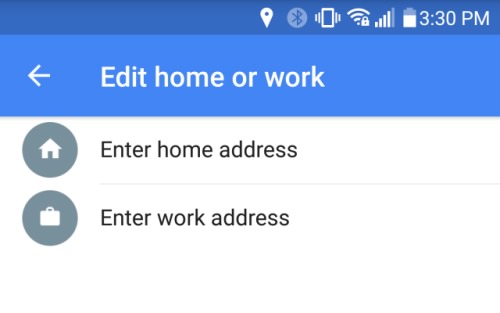 یکی از اولین کارهایی که با گوگلمپ باید انجام دهید، تنظیمکردن محل خانه و کار شما در آن است. این عمل باعث خواهد شد تا نشاندادن مسیرها برای رفتن بهخانه، با تایپ و یا گفتن “منو بهخونه ببر!” سادهتر شود. گوگل، همچنین از این مکانها برای اطلاعات مربوط به آبوهوا و ترافیک در سرویس Google Now استفاده میکند. برای انجام اینکار، مراحل زیر را دنبال کنید:
یکی از اولین کارهایی که با گوگلمپ باید انجام دهید، تنظیمکردن محل خانه و کار شما در آن است. این عمل باعث خواهد شد تا نشاندادن مسیرها برای رفتن بهخانه، با تایپ و یا گفتن “منو بهخونه ببر!” سادهتر شود. گوگل، همچنین از این مکانها برای اطلاعات مربوط به آبوهوا و ترافیک در سرویس Google Now استفاده میکند. برای انجام اینکار، مراحل زیر را دنبال کنید:
- گوگلمپ را باز کنید.
- بهراست سوایپ کرده و برروی “تنظیمات” ضربه بزنید.
- بهبخش Edit home or work وارد شده و برای اضافهکردن مکان خانه و محلکار خود به گوگلمپ، گزینه ویرایش آدرسهای هرکدام را لمس نمایید.
ترفند شماره 2: بهمکانهای موردعلاقه خود نام مستعار بدهید!
خانه و محلکار برای همه مکانهای بسیار مهمی هستند اما ایندو، تنها جایی نیستند که ما معمولا بهآنها نیاز داریم؛ رستورانها و … برای بسیاری از اهمیت برخورددار هستند.
برنامه گوگلمپ بهشما اجازه میدهد تا برای مکانهایی که ممکن است نتوانید بهآسانی جستجو نمایید، نامهای سفارشی تعریف کنید. شما همچنین میتوانید تا نام مکانهای مورد علاقه خود را با نامهای مستعاری که برای آنها درنظر دارید، عوض نمایید:
- گوگلمپ را باز کنید.
- یک آدرس را جستجو یا آیکون سنجاق را لمس کرده و برروی مکان مدنظر خود بکشید.
- از پایین، نام مکان یا آدرس مدنظر خود را لمس کنید.
- از بالا، سمتراست، برروی علامت “سهنقطه” ضربه بزنید.
- گزینه Edit name را لمس کرده و نام مکان مدنظر خود را به نامی دلخواه، تغییر دهید.
ترفند شماره 3: مکانهای مدنظر خود را “ستارهگذاری” کنید!
یکراه دیگر برای ذخیره مکانهای موردعلاقه خود، ستارهگذاری آنها است. انجام اینکار، باعث خواهد شد تا مکانهای موردعلاقه شما به بخش “Saved Places” یا “مکانهای موردعلاقه” افزوده شود و یک ستاره زردرنگ را برای هرمکان در نقشه، نشان دهد. این، یک راهعالی برای ذخیرهکردن مکانهایی است که شما آنها را دوست دارید:
- گوگلمپ را باز کنید.
- یک آدرس را جستجو نمایید یا آیکون سنجاق را لمس کرده و برروی مکان مدنظر خود بکشید.
- از پایین، نام مکان یا آدرس مدنظر خود را لمس کنید.
- برروی آیکون “ستاره” ضربه بزنید.
ترفند شماره 4: ذخیرهکردن نقشهها برای استفاده بهصورت آفلاین (بدون اینترنت)
همانطور که گفتیم با داشتن گوگلمپ، جهان زیر دستان شما خواهد بود و این چیزی است که باعث شده تا گوگلمپ خارقالعاده باشد؛ اما اگر به اینترنت دسترسی نداشته باشید، این سرویس تقریبا بلااستفاده است و باعث میشود تا دوباره بهیکی از نقشههای کاغذی نیاز پیدا نمایید. خوشبختانه گوگلمپ بهشما اجازه میدهد تا نقشهها را بهصورت آفلاین ذخیره کنید. این بدین معنی است که میتوانید تا یک محدوده خاص ( همان مکانی که نقشه آنرا ذخیره کردهاید) از مسیریابی گوگلمپ بدون اینترنت بهرهمند شوید. برای ذخیرهکردن نقشهها برای استفاده بهصورت آفلاین، مراحل زیر را دنبال کنید:
- گوگلمپ را باز کنید.
- بهسمت راست سوایپ کرده و برروی عبارت “Your places” ضربه بزنید.
- سپس، یکی از مکانهایی را که اخیرا مشاهده کردهاید، انتخاب نموده و تا بازشدن مکان مدنظر خود منتظر بمانید.
- از پایین، نام مکان یا آدرس مدنظر خود را بهبالا بکشید وگزینه Save map to use offline را لمس کنید.
- شما هماکنون باید محدوده مدنظر خود را انتخاب کرده تا گوگلمپ، آنرا برای استفاده آفلاین ذخیره نماید.
نقشههای آفلاین برای استفاده در مکانهایی که بهاینترنت دسترسی ندارید یا در مسافرت، بسیار مفید است. اگر میخواهید بهیک راهدور بروید، ایده بسیار خوبی است که قبل رفتن، نقشه آن منطقه را برای استفاده بهصورت آفلاین ذخیره نمایید.
ترفند شماره 5: استفاده از دستیار صوتی گوگل در هنگام رانندگی
شما احتمالا از فرمانهای صوتی که میتوانید به گوگل دهید، بهخوبی آگاه هستید. گوگلمپ نیز میتواند با تعداد بسیاری دستور صوتی بهخصوص در “حالت ناوبری” یا “navigation mode” بهکاربران خدمت نماید. در حالت ناوبری، یک آیکون “میکروفون” در بالای سمت راست وجود دارد که میتوانید برروی آن ضربه بزنید و صحبت کنید. در ادامه، بهبرخی از دستورات صوتی مهم میپردازیم:
- غیرفعال کردن voice directions با گفتن کلماتی نظیر ” be quiet” یا “mute”
- “Show traffic”
- “Show alternate routes”
- “Next turn” to see what to do next
- “How long until my next turn”
- “Show satellite”
- “Exit navigation”
البته دستورات صوتی دیگری نیز وجود دارد که میتوانید از این لینک آنها را مشاهده نمایید. این دستورات، هنگامیکه شما در حال رانندگی هستید، میتواند مفید باشد؛ زیرا استفاده از گوشیموبایل در هنگام رانندگی خطرناک است. بنابراین کافی است پیش از رانندگی برروی آیکون “میکروفون” ضربه بزنید و دستورات صوتی خود را بگویید.
ترفند شماره 6: مشاهده تمام مکانهای بازدیدشده در یک timeline یا جدولزمانی
یکی از جدیدترین ویژگیهایی که به برنامه گوگلمپ افزوده شده است، “Your timeline” نامیده میشود. گوگل اساسا میداند در تمام مدت شما کجا بودهاید. این چیزی است که در هنگام استفاده از برخی محصولات گوگل مانند “گوگلمپ” با آن موافقت میکنید. گوگل از این اطلاعات استفاده میکند تا بهشیوههای مختلفی، زندگی را برای شما سادهتر نماید. بهتازگی، قابلیتی به برنامه گوگلمپ افزوده شده که میتواند موقعیتهای مکانی شما را در یک timeline یا جدولزمانی نشان دهد. برای استفاده از آن، دو مرحله زیر را دنبال کنید:
- گوگلمپ را باز کنید.
- بهسمت راست سوایپ کرده و برروی عبارت “Your timeline” ضربه بزنید.
هماکنون، شما باید لیستی را مشاهده نمایید تا مکانهایی را که امروز بهآنها مراجعه کردهاید، بهشما نشان دهد. در بالای صفحه، میتوانید تاریخ متفاوتی را انتخاب کنید؛ شما میتوانید مشاهده نمایید که از چه وسیلهنقلیهای استفاده کردهاید؛ چهمدت در یک مکان بودهاید و اطلاعات بیشتری را درباره مکان مدنظر خود بهدست آورید. بهعلاوه، میتوانید در سمت راست، بالای صفحه برروی آیکون “سهنقطه” ضربه بزنید تا اطلاعات مکانی شما در یک روز حذف شود یا برخی گزینهها را تنظیم کنید.
ترفند شماره 7: مشاهده جاذبههای گردشگری در مکانهای ناآشنا
پیداکردن محلی برای صرف غذا یا انجام کاری در یک محل ناآشنا، میتواند کمی مشکل باشد. سرویسهای زیادی برای انجام اینکار وجود دارد اما گوگلمپ نیز میتواند چنینکاری را انجام دهد. شما میتوانید در شهری که آن را نمیشناسید، بهدنبال رستورانهای خوب، جاذبههای گردشگری و … آنجا بگردید. کافی است:
- گوگلمپ را باز کنید.
- برروی یک مکان زوم کنید تا زمانیکه نوار سفیدی در سرتاسر پایین دستگاه نشان داده شود. باید برروی آن، “Explore this area” یا “ نام Explore” نوشته شده باشد.
- بعد از لمس نوار Explore، صفحهای ظاهر خواهد شد که توصیههای محلی بسیاری در آن نوشته شده است.
امیدواریم که از ترفندهای بیانشده لذت برده باشید. اگر ترفند دیگری میشناسید یا نیاز بهترفندهای نرمافزار دیگری دارید، لطفا آنرا در نظرات بیان فرمایید.


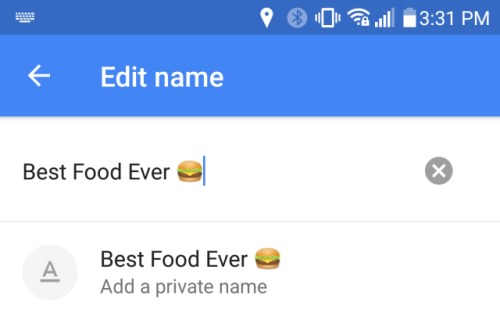
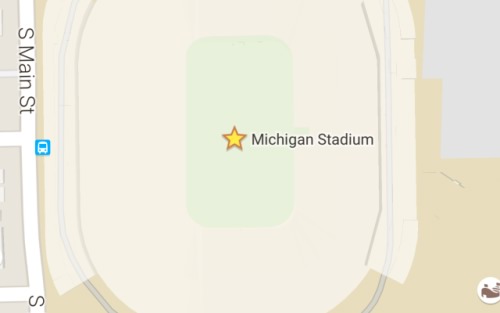
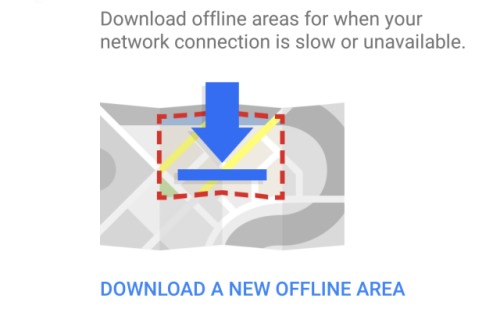
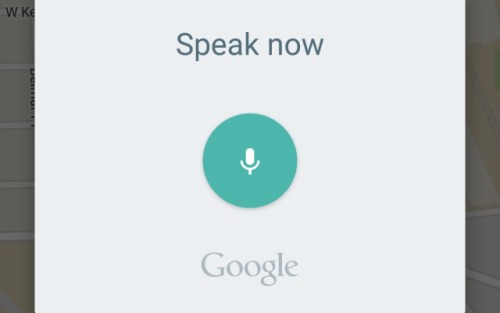
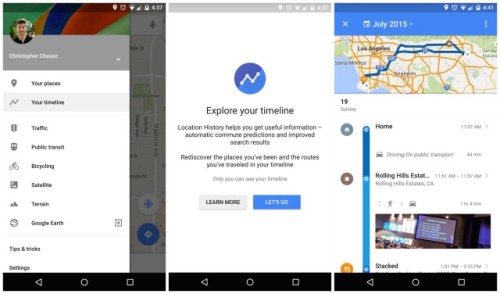
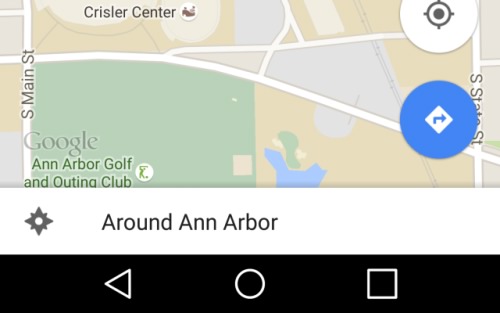

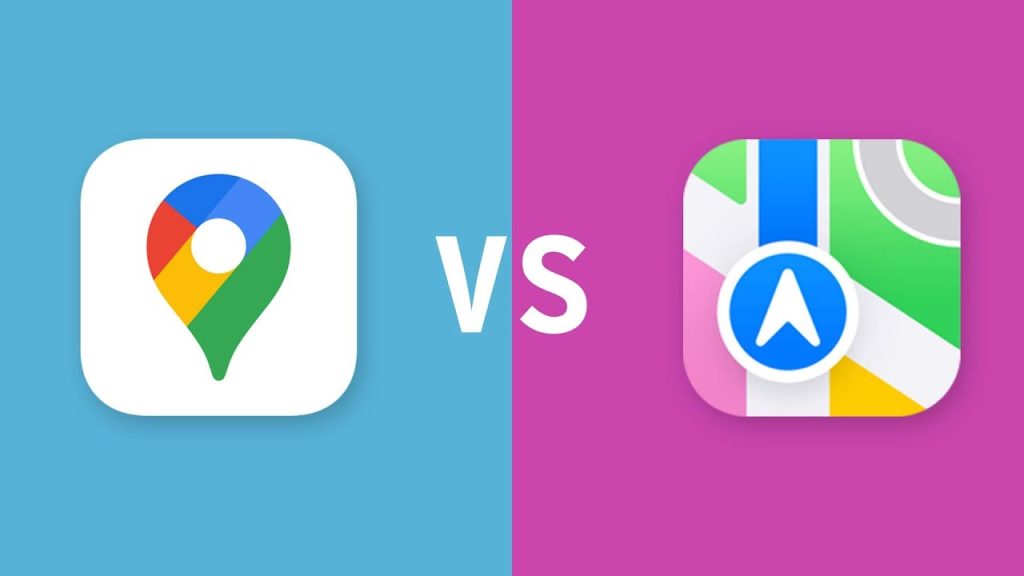
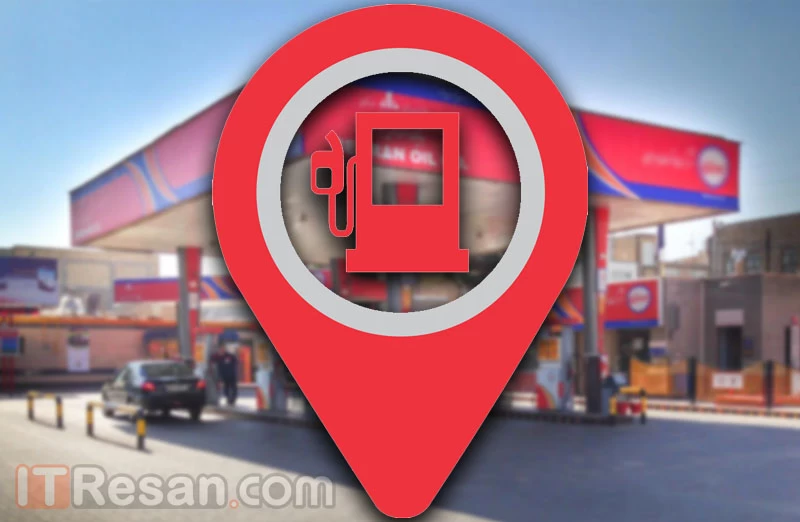
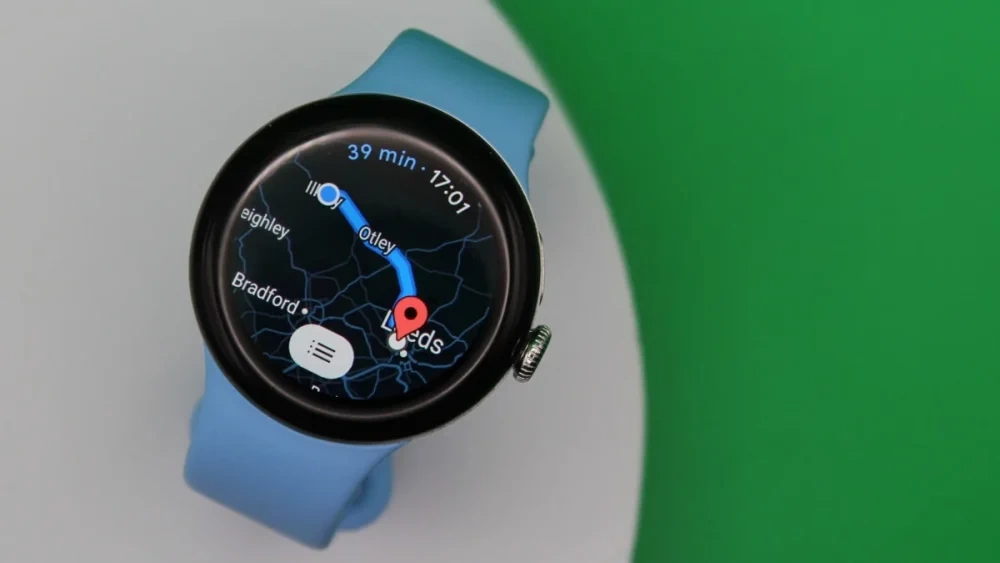
گوگل من ازایران خارج شده لطفا راهنمایی کنید
سلام چطوری بعضی از نقشه ها بروز نیستن مثلا 6 ماههم ساخت و ساز شده ولی الان دیده نمیشه
اینکه به کدوم جهت ایستادیم تو اپدیت جدید مشخص نیس چیکارش میشه کرد?
برنامه ی نشان رو دانلود کن
درود . دوستانی که مشکل جا موندن آیکن مکان از مسیر رو دارن توجه کنن که برای مسیریابی باید از گزینه start driving استفاده کنن که البته مثل خیلی از موارد مفید دیگه این گزینه در کشور عزیز ما بدلیل تحریم غیر فعال هست.
راه حل: گوگل مپ رو باز کنین گزینه sign outرو انتخاب کنین تا ازحساب کاربری گوگل خارج بشین ، نرم افزار رو ببندید و از لیست برنامه های در حال اجرا حذفش کنین تا به طور کامل از برنامه خارج بشه ، سایفون یا vpn رو فعال کنین ، گوگل مپ رو باز کنین و مقصدتون رو انتخاب کنین سپس از داخل گزینه ها start drivingرو انتخاب کنین و ازمسیریابی عالی با امکان نمایش مسیرهای خلوت تر لذت ببرین.
تا رسیدن به مقصد باید فیل#تر شکن فعال باشه…
سلام
توی گوگل مپ نقطه مقصد معلوم میکنم و بعد مسیر میزنم چیزی نشون نمیده بعد آپدیت اینطوری شده یکبار هم پاک کردم و مجدد مصب کردم ولی درست نشد ، لطفا منو راهنمایی کنید.
ممنون
ای کاش آگه راهکاری میشناسید که بتونیم از navigator گوگل مپز که متاسفانه برای کاربری ایران غیرفعال هست معرفی کنید
توی صفحه اصلی maps وقتی سه خط آدیداس یا همون گزینه هارد میزنیم برای کاربری ایران گزینه رانندگی یا drive نمیاد
اگر به این navigator رو راه بیاندازیم ، خود برنامه هم راهنمای صوتی داره هم تصحیح مسیر درصورت اشتباه رفتن یک خیابان
سلام من قبلا چندین مسیر سرچ کردم و الان میخوام دوباره اون مسیر هارو ببینم میخوام ببینم حالتی هست که بشه دید اونارو یا…؟ لطفا راهنماییم کنین
اگر گوگل مپ سیستم مسیریاب خودرویی ( نویگیشن ) رو واسه ای ایران فعال می کرد ، میشد بهترین مسیریاب حتی بهتر از ویز ولی گوگل مپ فقط نقشه های ترافیکی رو نشون میده ، ای کاش navigation هم کار می کرد
سلام . وقتتون بخیر ، چطور میشه یک مکان خاص مثل رستوران رو روی گوگل مپ ذخیره کرد و قابل نمایش برای همه کاربران باشه ؟؟؟
با سلام وخسته نباشید
چکارباید کرد در مواقعی که از گوگل مپ داریم استفاده میکنیم گوشی به حالت خواب نرود
سلام.چرا حالت رانندگى فعال نمى شه؟
سلام دوستان میشه یکی راهنمایی کنه چطور میتونم نقشه هارو دقیق تر ببینم از طریق ستلایت دقیق تر و واضع تر از گوگل مپس یعنی اینطور برنامه است یا نه
باعرض سلام.. من قبلا چندین مکان را به گوگل اضافه و اصلاح کرده ام و 201 امتیاز سطح ۳دارم.. امامدتی است که هرچه مکان اضافه میکنم معلق میماند و ثبت نمیشود, علت رو بهم توضیح بدید تا رفع, کنم, تشکر
من یه سوال داشتم. وقتی مسیر رو مشخص میکنیم. وقتی نشون میده از چه مسیری داری حرکت میکنی و وقتی باید تغییر مسیر بدی به جهت های مختلف چطور این کار خودکار میافته. یعنی نخوام دستی سر هر تغییر مسیر نقشه رو چک کنم
مهدی ام. یادم رفت بگم گوشیمم مدل بالاست تولید۲۰۱۷
سلام. خسته نباشید. وقتی میخوام مکان یابی کنم زیر سقف میرم مکان خودمو پیدا نمیکنه یا مکانموکشور هند نشون میده. حتی زیرسقف توحیاطم میرم پیدانمیکنه. حتی با نت سرعت بالا.قبلااینجورنبود. الان یک هفتس اینجوره.توروخداکمکم کنید. من کارم با gps. چکارکنم.؟ ممنون. تلگرامم واسه جوابmahdigorji1991.
اگه کسی اطلاع داره ممنون میشم جواب بده.من نه شماره ای دارم از اون فرد و نه راه ارتباطی دیگه ای.
ولی ی سری سوال دارم که باید ازش بپرسم برای همین میخوام ببینم میتونم از طریق گوگل مپ باهاش ارتباط برقرار کنم؟
سلام
من اسم اکانتم توی گوگل مپ اشتباه خورده و غلط املایی داره چجوری میتونم تغییرش بدم؟
و یه سوال دیگه!
من میتونم با کسی ک عکس از یک لوکیشن گذاشته ارتباط برقرار کنم؟ینی کسی ک لوکیشن رو داخل گوگل مپ ثبت کرده و عکس رو گذاشته من میتونم با اون فرد ارتباط برقرار کنم؟
سپاس
سلام . چرا نمیتونم حالت رانندگی رو فعال کنم… بعضی وقتا میاد ولی زود میره
سلام و ارزوی موفقیت
من مکانهایی رو تو گوگل مپ با جیمیل خودم ذخیره کردم و ستاره زدم و میخوام اونا رو واسه یکی دیگه بفرستم که اونم تو گوگل مپ خودش با جیمیل خودش ببینه ایا این کار مقدوره یا نه ؟
نمیخوام اون مکانه هارو به عنوان یه مکان جا افتاده معرفی کنم و همه ببینن.
ممنون میشم راهنماییم کنین
مشکل عقب موندن نقطه آبی چیه
ضعیف بودن ارتباط GPS
سلام چرا نقطه آبی درمحل دقیق رو نشون نمیده وقتی در حال حرکت هستم.کلا عقب میمونه
سلام. چطوری میتونم طوری مپ رو تنظیم کنم بتونم از مسیرهای فرعی رفت آمد کنم به دلیل ترافیک زیاد.
گوگل به طور خودکار تموم مسیرهای احتمالی و نزدیکو بهتون پیشنهاد میده.
با سلام وقتی مپ گوگل رو باز میکنم و میخوام بعضی جاهارو زوم کنم رنگش سیاه میشه لطفا راهنماییم کنید. متشکرم
سلام
چطور میشه تو نقشه یابی مسیر ب صورت مستقیم و روبروی کاربر قرار بگیره؟چون موقع استفاده موقعیت نقشه چپ و راست نشون میده
بر روی علامت جیپیاس که ضربه بزنید شما را در راستای حرکت خودتون نشون میده و به صورت دستی هم میتونید تنظیم کنید که برحسب جهت جغرافیایی نمایش داده بشه
با سلام .. میخواستم بدونم آیا قفلی در آخر تنظیمات و ذخیره وجود دارد تا کسی این اطلاعات رو تغییر نده …. شماره بنده رو کسی وارد و تعویض کرده
سلام
چگونه موقع رانندگی از گوگل مث استفاده کنیم به صورتی که نقشه حرکت کنه و لازم به کشیدن به پایین بالا نباشد. متشکر
سلام
زمان حرکت خودرو فلش ابی پایین صفحه رو کلیک کنید
نقشه با حرکت خودرو حرکت خواهد کرد
سلام وقتی گوگل مپ رو باز میکنم بعد از چند لحظه صفحه گوشیم با توجه به تنظیمات گوشی میره رو حالت خواب چطور میتونم کاری کنم که صفحه خاموش نشه ؟
سلام
میخواستم بدونم امکان ردیابی در مپ وجود داره یا نه ؟
ننظورم اینه که کسی بتونه منو ردیابی کنه و مکانم را پیدا کند
تا وقتیکه خودتان مانتوم رو با دیگران به اشتراک نگاری هیچکس )افراد معمولی و نه ارگانهای دولتی( نمیتونه رد گیرید بکن
امکان گفتن مسیر رو به صورت صوتی مثل سایژیک نداره ؟
سلام.گوگل مپ من نقشه ترن بالا نمیاره،فقط پیاده روی،دوچرخه،ماشین بالا میاره باید چیکارکنم
اگر مسیر رو به صورت صوتی میگفت خیلی خوب بود
با تشکر از شما
چند مساله که اگر میدانید در آموزش جدید قرار دهید یا برای من ایمیل کنید.
اول اینکه زمان استفاده از گوگل مپ دایم صفحه گوشی خاموش میشه. قابلیت یا تنظیمی وجود نداره تا این اتفاق نیفته؟
دوم اینکه زمان رانندگی بهتره که به گوشی نگاه نکنیم. آیا قابلیتی وجود نداره که تغییرات مسیر بصورت صوتی اعلام بشه؟ مثلا به چپ بپیچید یا …
در نرم افزار های دیگه که بعضی هاشون صوت فارسی دارند این قابلیت ها رو داره
سلام سوالی داشتم میخواستم بدونم اگه مثلا من جایی و به نام هرم ثبت کرده باشم و منتشر شده میتونم دوباره نام مکان و ویرایش کنم ؟ مثلا میتونم بذارم مشاورین املاک هرم ؟ممنون میشم راهنماییم کنید
سلام یلداخانوم بله میتونین
منوی سمت راست رو بازکنین گزینه مشارکتهای شما رو انتخاب کنین بعد مکانی ک دوست دارین اسمشو عوض کنین انتخاب کنین بعد ویرایش رو انتخاب کنین و…..
در اخر تغییرات رو ذخیره کنین
همین.
درود نقشه قبلی رو نقطه شروع که میزدی شرق وغرب رو روی نقشه تغیر حالت میداد ولی الان باید بادست نقشه خیابانهارو بچرخونی تا به اشتباه نیوفتی.سپاس
برنامه بسیارعالی وباکاربردبی نقص منکه به نوبه خودازدست اندرکاران وطراحان این برنامه زیباتشکرمیکنم وبنده به صورت حرفه ای ازآن استفاده میکنم
سلام چطوری میتونم تو گوگل مپ نقشه ی محل مربوط به چندسال پیش (دو سه سال) رو ببینم؟
دانلودنقشه افلاین
فقط باابزارعبورازتحریم امکان دستیابی بهش هس،که البته اونم پیچیده س،درحالت افلاین(پرواز)وای فای روشن فی*ترشکن روشن کنیدبرنامه گوگل مپ رو کلردیتاکنیدمکان مورد نظرروبیاریددانلودکنیدذخیره وپشتیبان گیری بعدازاون میتونیددستگاه رو به حالت عادی برگردونید.ذخیره حالت افلاین محدودهست(1500مگ~)
درپاسخ به دوست عزیزبهراد فعلی.محل شمابااستفاده ازgpsویاagpsمشخص میشه.جی پی اس مکانتون روباخطای حدودا1مترنشون میده وای جی پی اس چون باکمک انتن موبایل مکان یابی میشه خیلی خطای بالایی داره.اگردستگاه شما مجهزبه جی پی اس سخت افزاری هس واینجوره هنوز حتما روشن نیس.
Ok
باسلام و خسته نباشید
نقشه افلاین ذانلود نمیشه
چکار باید کرد
اسم خیلی از خیابان ها اشتباهه
باتشکر
نقشه های بروز شده قدیمی اند.بعد نقطه آبی مکان وجهت را درست نشان نمیدهد.وموجب ضعف در دان وبروز رسانی ها شده.ضمنا نقشه آفلاین دان نمیشه..رسیدگی نمایید…خدا قوت
سلام. برنامه خوبیه ولی چراتونسخه جدیدنقشه هادانلدنمیشه
چون تحریم هستیم
سلام
این برنامه ازبهترین ها بوده که جای تشکر دارد
برنامه عالیه فقط نمیدونم چگونه نقشه های بروز رو ببینم. مثلا نقشه ها اکثرا متعلق به 6 ماه قبل هستند
نقشه ها هر چندوقت ی بار خودشون بروز میشن.زیاد درگیرش نباش